怎么用cdr标注尺寸?发布时间:2021年05月10日 16:22
在日常生活中我们想要测量某个物体的长度会使用到尺子,在cdr软件中我们想要测量某个长、宽也是需要用到尺子的,我们不可能是通过肉眼观察就能得到某段的长度的。在制作的时候规定设计的图形是什么尺寸就要设置成什么尺寸,那么就会使用到cdr标注尺寸这个功能。好多小伙伴们不知道怎么用cdr标注尺寸,其实方法很简单,今天小编就来分享给大家了,快来认真的学习吧!
1.首先,我们在电脑上打开CDR软件,点击左侧菜单栏上边的【度量工具】,如下图红色圈出部分所示:
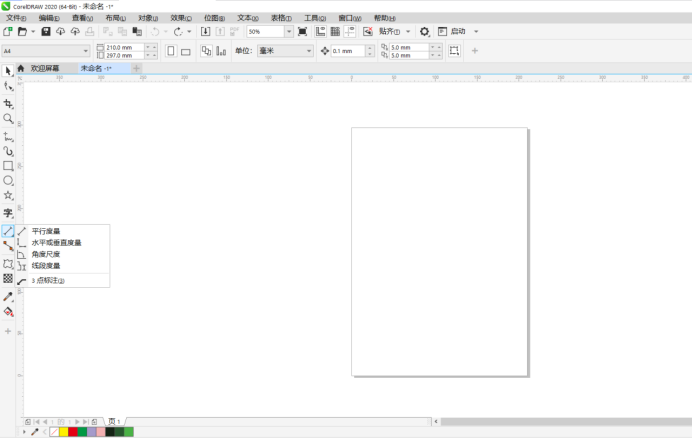
2.庵后,鼠标点击要测量的任意一点,不要松开,直到拖动到下一个测量点,如下图红色箭头指向所示:

3.接着,测量的数值即可显示出来,单击以下即可确定显示该测量数值,如下图红色圈出部分所示:

4.最后,还可选中标注的数值,【alt+enter】快捷键打开对象属性,修改合适的颜色、字体样式,如下图红色圈出部分所示:
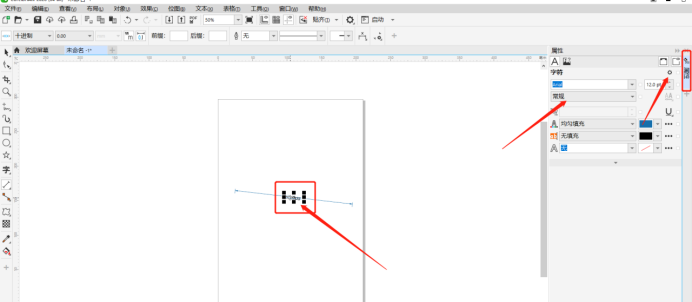
上边的4步操作步骤就是怎么用cdr标注尺寸,只需要简单的4步操作,想要学会这个标注尺寸怎么使用的小伙伴们,大家赶紧动手操作起来吧!相信上边的步骤可以帮助到大家!
本篇文章使用以下硬件型号:联想小新Air15;系统版本:win10;软件版本:cdr 2020。
点击观看视频教程

Rhino-尺寸标注
立即学习新手入门56780人已学视频时长:07:03
特别声明:以上文章内容仅代表作者huke88本人观点,不代表虎课网观点或立场。如有关于作品内容、版权或其它问题请与虎课网联系。
相关教程
相关知识
500+精品图书
20G学习素材
10000+实用笔刷
持续更新设计模板




















